
Os Samsung Galaxy S9 e Samsung Galaxy S9 Plus estão equipados com uma bateria de 3000mAh e 3500mAh, exatamente a mesma capacidade dos seus antecessores. Posto isto, é sempre bom saber como podes aproveitar ainda mais a bateria destes equipamentos Android.
Mais ainda, estas baterias estão encarregues de alimentar os ecrãs de 5.8 e de 6.2 polegadas, tecnologia Super AMOLED e resolução Quad-HD. Podes sempre carregar a bateria destes topos de gama Android via wireless se tiveres um carregador para tal, contudo é sempre bom saber como poupar alguma bateria.
Vê ainda: 37 aplicações gratuitas na Google Play Store para o teu Android
Cumpre ainda salientar que, por pre-definição, a resolução dos Samsung Galaxy S9 e Samsung Galaxy S9 Plus é de Full-HD+. Mesmo assim são mais de 4 milhões de pixéis que têm de ser alimentados e iluminados. O resultado? Resultados perfeitamente medíocres, pelo menos de acordo com os primeiros testes de benchmark e testes de autonomia.
De qualquer forma, a menos que jogues Pokemon Go (ou algo equivalente), terás autonomia para 1 dia a um dia e meio de autonomia. Outro ponto que merece ser salientado é o facto de o carregamento sem-fios ainda ser mais lento do que o carregamento convencional, por cabo. Mesmo assim, não deixa de ser algo bem prático e uma boa adição para esta geração de topos de gama Android.
Como aumentar a autonomia de bateria dos Samsung Galaxy S9?
Passemos agora ao que nos traz aqui. As dicas para aumentar a autonomia de bateria dos Samsung Galaxy S9 e Samsung Galaxy S9 Plus. Como é óbvio terás que abdicar de algumas funcionalidades do equipamento. Começando pelo Always-on display. Note-se que esta função está mais útil do que nunca. Apresenta-te sempre informações no ecrã, desde as horas até às notificações mais importantes. Podes até criar alguns gráficos coloridos mas claro, isto vai acabar por exigir mais das baterias de 3000mAh e 3500mAh. 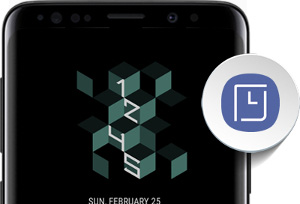
Em suma, apesar de estar mais útil e personalizável do que nunca, caso não utilizes ou vejas utilidade no Always-on display desliga-o. Para tal vai até Definições - Ecrã de Bloqueio e Segurança - AOD. Aí poderás personalizar e/ou desativar completamente esta função. Vais poupar um pouco de bateria nestes dispositivos móveis Android.
1 - Desativa o Always-On Display nos Samsung Galaxy S9
Olhando para as tarefas / componentes que mais energia consomem nestes topos de gama Android, logo a seguir ao ecrã e ao processador durante sessões de jogo temos as aplicações. As Apps. Os aplicativos. Aquilo que dá alma aos nossos Samsung Galaxy S9 e Samsung Galaxy S9 Plus e sem o qual já não vivemos. São elas que acrescentam cor e produtividade aos nossos equipamentos.Vê ainda: Samsung não está preocupada com a concorrência oriunda da China
As aplicações são responsáveis por muito do consumo energético. Muitas delas vão acordar o CPU (processador) para se atualizarem e receberem notificações. Sobretudo quando estamos sempre ligados à Internet, seja através de Wi-Fi ou dados, as Apps vão procurar novas informações.
Ora, se mudar o tema para algo mais escuro ou utilizar um papel de parede (Wallpaper) escuro ajuda bastante quanto temos um ecrã OLED, há mais a fazer. Poderás e deverás monitorizar de perto quais são as aplicações que mais energia consomem no teu Android. Por norma acabam por ser as Apps de mensagens como o Facebook Messenger ou algum serviço equivalente.
2 - Restringe / gere as Apps de mensagens no teu Samsung Galaxy S9
Felizmente aqui o Android Oreo tem um controlo rigoroso daquilo que cada App pode ver, fazer ou utilizar quando não está a ser usada pelo utilizador. Isto é, quando estão a correr em segundo plano ou "background". Isto dá a possibilidade ao dono do smartphone de inspecionar quais são as Apps mais famintas e de lhes "cortar" o acesso à bateria. Todavia, poderás perder a recepção de notificações, algo crucial em Apps de mensagens / chat. Para tal vai até às Definições no teu Samsung Galaxy S9 e / ou Samsung Galaxy S9 Plus. Agora carrega em Manutenção do Dispositivo. Em seguida seleciona a opção Bateria. Alternativamente poderás escrever "Bateria" na caixa de pesquisa dentro das definições para ires logo ter ao menu indicado.2.1 - Define também as Apps que te podem apresentar notificações
Agora, vai às Apps (aplicações) não otimizadas / monitorizadas. Aí deverás escolher cuidadosamente (com base no teu uso), as apps que devem ficar isentas e livres para continuar ativas. Por norma temos o Facebook Messenger e o Gmail. Estas serão as Apps que não serão "adormecidas" pelo sistema operativo Android.

Poderás ainda definir as Notificações que queres realmente receber. Dentro das Definições poderás escolher o tipo de alerta para cada uma das Apps e quais as aplicações que poderão lançar notificações. Este é outro dos trunfos do Android Oreo.
3 - Utiliza o Samsung Internet e não o Google Chrome - Navegador
Algo que continua a estar presente nos smartphones da Samsung são algumas aplicações repetidas. Mais concretamente os navegadores ou browsers. Neste caso temos a presença do Google Chrome e do Samsung Internet. Utiliza este último e não a alternativa da Google. O Chrome acaba por consumir mais bateria.
Caso passes grande parte do teu dia a fazer pesquisas e a navegar na Internet então aconselho-te a utilizar o navegador nativo da Samsung. Esta aplicação está perfeitamente otimizada, até para dispositivos com 1 ou menos GB de memória RAM. Podes encontrar aqui os detalhes deste browser nativo da Samsung, presente na Google Play Store.
Espero que estas dicas te ajudem a tirar mais proveito do teu topo de gama Android. Caso tenhas interesse podemos avançar mais uma edição em breve.








